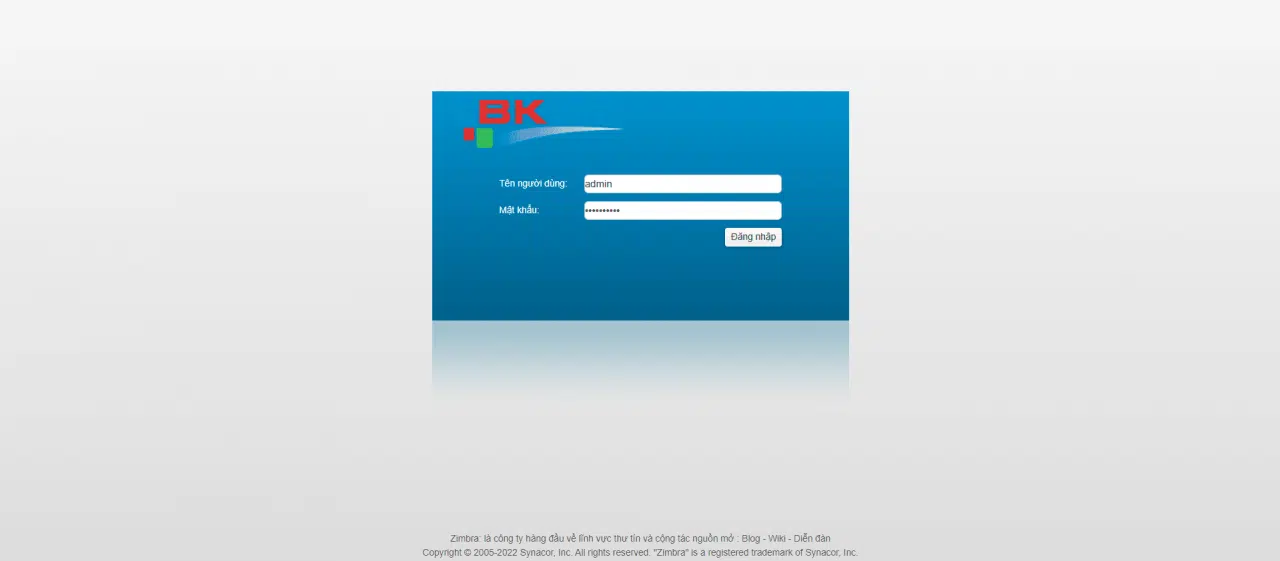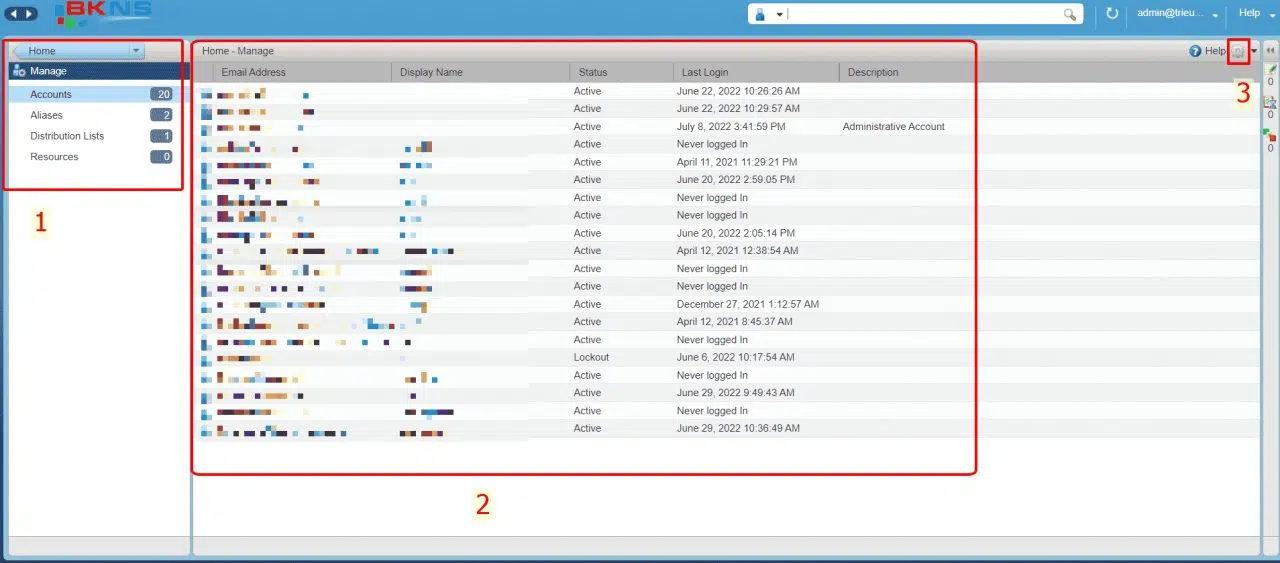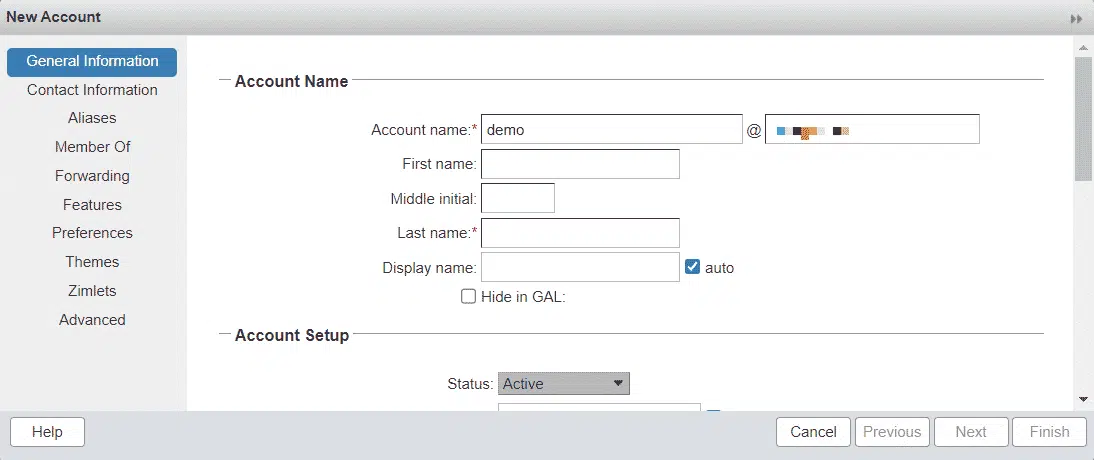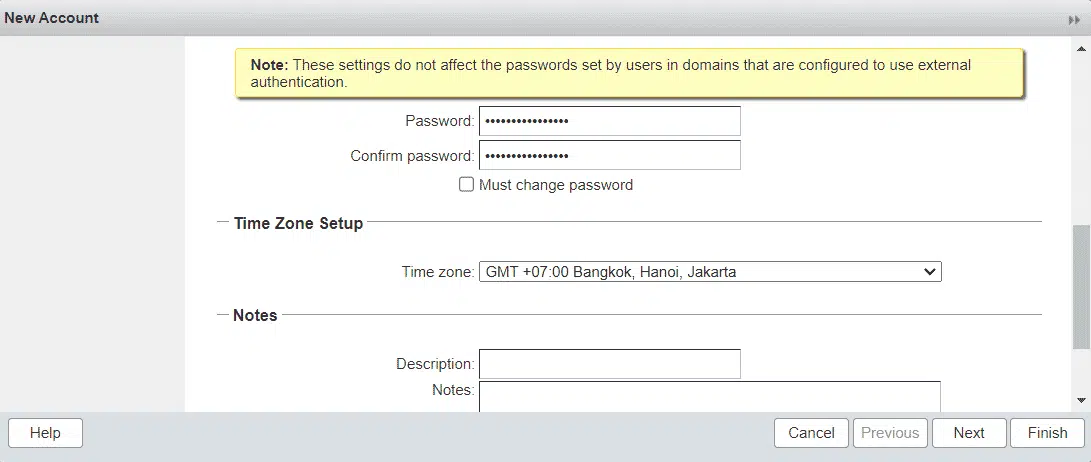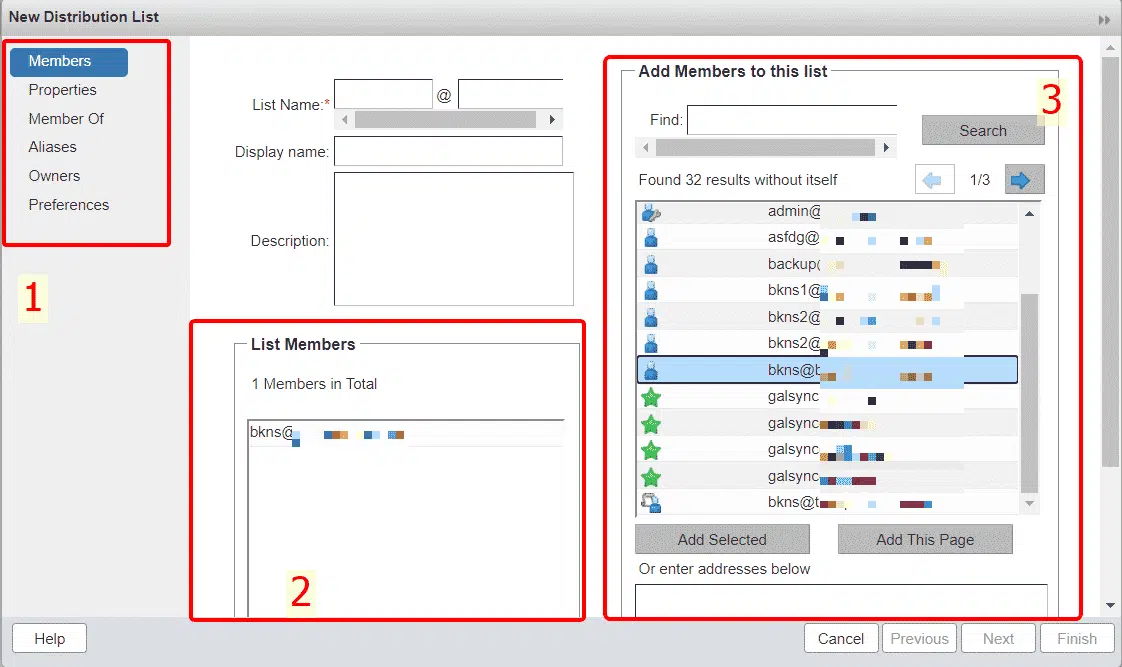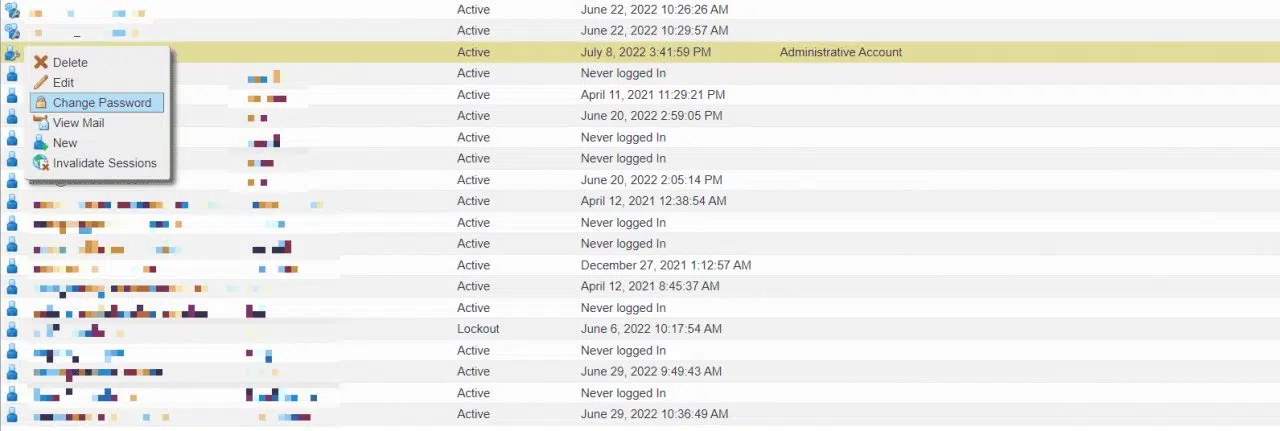Sử dụng Zimbra Email Server admin nhanh chóng
Thịnh Văn Hạnh
08/07/2022
2160 Lượt xem
Chia sẻ bài viết
Hướng dẫn sử dụng Zimbra admin như thế nào?
Sau khi nhận được thông tin bàn giao từ BKNS, quý khách sẽ làm quen với việc sử dụng Zimbra. Dưới đây là một số hướng dẫn cơ bản cho việc sử dụng Zimbra ở cấp độ admin.
Phần 1: Thông tin đăng nhập và giới thiệu giao diện quản lý
Đăng nhập quản trị admin: https://mail.domain.com:7071
Bạn nhập thông tin tài khoản admin để đăng nhập vào quản trị
Giao diện quản trị như ảnh dưới
- Monitor: theo dõi thống kê dung lượng số lượng mail gửi và nhận.
- Manage: Tạo tài khoản email
- Configure: Quản lý cấu hình của hệ thống email, thêm tên miền (Các giá trị trong phần này không nên thay đổi tránh ảnh hưởng tới hoạt động của email)
Phần 2: Tạo tài khoản email mới
Sau khi đăng nhập admin để tạo tài khoản email mới bạn click vào menu Quản lý
Giao diện menu quản lý sẽ có các vùng được khoanh đỏ như ảnh trên:
1: Quản lý các loại tài khoản email
Tài khoản: đây là mục tài khoản thông thường
Bí danh: Tài khoản gắn để khi gửi vào tài khoản này thì sẽ gửi tài khoản đi kèm.
Các danh sách gửi thư: Email list khi bạn muốn tạo email list
2: Danh sách các tài khoản email đã được tạo
3: Thêm email
2.1 Tạo Tài khoản email thông thường
Để tạo email bạn click vào bánh răng khoanh tròn ảnh trên sau đó chọn Mới sau đó nhập các thông tin vào bảng hiện ra như ảnh dưới
Chú ý:
Các phần đánh dấu * là bắt buộc phải nhập
Phần mật khẩu vì lý do bảo mật vì vậy bạn phải nhập ít nhất 8 ký tự có chữ hoa, chữ thường và số
Sau đó ấn hoàn tất
2.2 Tạo tài khoản list mail
List mail là tài khoản email chứa các email con.
Ví dụ: khi bạn muốn tạo tài khoản kythuat@domain khi gửi vào email này tự động gửi cho toàn bộ các email như: kythuat1@domain, kythuat2@domain ……
Trong quản lý bạn click vào Các danh sách thư gửi sau đó click vào hình bánh răng mục 3 chọn Mới
Khung thêm mail sẽ như ảnh dưới.
Trong ảnh có 3 khu vực 1-2-3
Khu vực 1: nhập tên email list muốn tạo
Khu vực 2: Danh sách các email đã được thêm ( Khi gửi email vào mail ở mục 1 thì email đó sẽ gửi toàn bộ các email được add trong mục này)
Khu vực 3: bạn tìm các email cần add vào list để tìm kiếm bạn nhập vào tên như ở trên mình nhập vào admin sau đó ấn tìm kết quả sẽ hiện thị ở ô phía dưới email admin@domain để thêm bạn click vào email admin@domain chọn thêm mục được chọn
Đổi mật khẩu email với quyền admin
Để đổi mật khẩu ở phần tài khoản bạn click phải chuột vào email cần đổi và chọn đổi mật khẩu hoặc các chức năng khác như chỉnh sửa, xem email…
Bên trên là các hướng dẫn cơ bản sử dụng Zimbra Admin. Thông tin này được cung cấp khi quý khách đăng ký sử dụng dịch vụ Cloud Email Server tại BKNS.
Chúc các bạn thành công!
Minh BKNS